Den nyeste udgave af denne onlinebog findes på hjemmesiden Om de forudinstallerede programmer
|
|
|
- Ada Hedegaard
- 8 år siden
- Visninger:
Transkript
1 Den nyeste udgave af denne onlinebog findes på hjemmesiden Om de forudinstallerede programmer
2
3 Den nyeste udgave af denne onlinebog findes på hjemmesiden Om de forudinstallerede programmer
4 Bemærk Før du bruger oplysningerne i denne bog og det produkt, de understøtter, skal du læse Tillæg. Fremvisning af licensaftale på side 19 og Bemærkninger på side 21. Anden udgave (september 2000) Dette hæfte er en oversættelse af About Your Software (22P2752). Dette hæfte kan indeholde henvisninger til eller oplysninger om IBM-produkter (maskiner eller programmer), -programmering eller -ydelser, som ikke er introduceret i Danmark. Sådanne henvisninger eller oplysninger betyder ikke nødvendigvis, at IBM på et senere tidspunkt vil introducere det pågældende i Danmark. Henvisning til IBM-produkter, -programmer eller -serviceydelser betyder ikke, at kun IBM-produkter, -programmer eller -serviceydelser kan benyttes. Hæftet kan indeholde tekniske unøjagtigheder. Hvis der er kommentarer til materialet, bedes disse sendt til IBM Danmark A/S, der forbeholder sig ret til at benytte oplysningerne. IBM kan have patenter eller udestående patentansøgninger inden for det tekniske område, som dette hæfte dækker. De opnår ikke licens til disse patenter eller patentansøgninger ved at være i besiddelse af hæftet. Spørgsmål vedrørende licens skal stilles skriftligt til: Director of Commercial Relations - Europe IBM Deutschland GmbH Schönaicher Strasse 220 D Böblingen Germany Oversat af IBM Sprogcenter. Copyright IBM Danmark A/S 2000 Copyright International Business Machines Corporation All rights reserved.
5 Indholdsfortegnelse Om denne bog v Kapitel 1. Oversigt over programmer Forudinstallerede programmer Programmer på Software Selections-cd en Dokumentation på Software Selections-cd en Andre program-cd er Produktretablering Kapitel 2. Kom godt i gang Første gang du starter computeren Før du starter Konfigurationsprogrammet Brug af Access IBM Registrering af IBM-computeren Få vist dokumentation Slukning af computeren Kapitel 3. Installation af programmer fra Software Selections-cd en... 9 Programmer på Software Selections-cd en Start af Software Selections-cd en Brug af programmet Software Selections Kapitel 4. Fejlfindings- og hjælpeprogrammer Norton AntiVirus for IBM ConfigSafe IBM Enhanced Diagnostics Kapitel 5. Retablering af styresystemet og de forudinstallerede programmer Retablering af styresystemet Installation af andre styresystemer Retablering af styreprogrammer Tillæg. Fremvisning af licensaftale Bemærkninger Behandling af datodata Varemærker Copyright IBM Danmark A/S 2000 iii
6 iv Om de forudinstallerede programmer
7 Om denne bog Hæftet er et tillæg til de øvrige vejledninger til computeren. Opbevar det sammen med bøgerne, så det er lettere at finde, hvis du senere får brug for vejledning. Dette hæfte indeholder generelle oplysninger om de programmer, der leveres sammen med computeren. Bogen er inddelt på følgende måde: v Kapitel 1. Oversigt over programmer på side 1 indeholder en oversigt over de programmer, der leveres sammen med computeren. v Kapitel 2. Kom godt i gang på side 5 er en vejledning i, hvordan du kommer i gang med at bruge computeren. Nogle af funktionerne i programmerne bliver også beskrevet nærmere. v Kapitel 3. Installation af programmer fra Software Selections-cd en på side 9 indeholder oplysninger om installation og geninstallation af de programmer, der findes på Software Selections-cd en. v Kapitel 4. Fejlfindings- og hjælpeprogrammer på side 11 indeholder oplysninger om fejlfinding og de hjælpeprogrammer, der leveres sammen med computeren. v Kapitel 5. Retablering af styresystemet og de forudinstallerede programmer på side 15 indeholder oplysninger om retablering af det forudinstallerede styresystem og om de øvrige forudinstallerede programmer og styreprogrammer. v Tillæg. Fremvisning af licensaftale på side 19 indeholder oplysninger om fremvisning af onlineteksten IBM International Licensaftale for Programmer uden garanti. Copyright IBM Danmark A/S 2000 v
8 vi Om de forudinstallerede programmer
9 Kapitel 1. Oversigt over programmer IBM-computeren leveres med et af følgende Microsoft Windows- 1 styresystemer: v Windows 2000 Professional v Windows 98 Second Edition (SE) v Windows Millennium Edition (Me) Desuden leveres en række andre programmer, f.eks. brugerprogrammer, fejlfindings- og styreprogrammer. Nogle af programmerne er forudinstallerede, og andre findes på de cd er, der leveres sammen med computeren. Vigtigt: Programmerne, bortset fra Microsoft-styresystemet, licenseres under vilkårene i IBM International Licensaftale for Programmer uden garanti. Ved at bruge computeren accepterer du vilkårene i denne licensaftale. Tillæg. Fremvisning af licensaftale på side 19 i dette hæfte beskriver, hvordan du får vist licensaftalen. Forudinstallerede programmer Ud over Microsoft-styresystemet omfatter de forudinstallerede programmer følgende: v Access IBM, som gør det muligt for dig at få hjælp, registrere computeren, inddele harddisken i afsnit, oprette fejlfindingsdisketter, installere programmer leveret af IBM, angive dato og klokkeslæt, klargøre printeren, få vist onlinebøger, slutte computeren til netværket, læse licensaftalen og onlinegarantien og få oplysninger om IBM-produkter og teknisk support. v ConfigSafe, som er et omfattende værktøj til undersøgelse af konfiguration og til retablering. Det indeholder funktioner, du kan bruge til at retablere computeren, hvis der opstår problemer med arbejdspladsen, hvis den er ubrugelig, eller den ikke kan startes. Bemærk: Windows Millennium Edition (Me) indeholder ikke ConfigSafe, men derimod System Restore. Se under IBM-hjælp vha. Access IBM. v Microsoft Office 2000 Small Business Edition, som er forudinstalleret på visse modeller. Hvis du skal geninstallere dette program, skal du bruge de Microsoft Office 2000-cd er, der leveres sammen med computeren. Microsoft Office 2000 findes ikke på cd en Software Selections. 1. Microsoft Ægthedsbeviset er din sikkerhed for, at Windows-programmet på computeren er med lovlig licens fra Microsoft Corporation. Copyright IBM Danmark A/S
10 v Styreprogrammer til fabriksinstalleret udstyr. Styreprogrammerne findes også på Web-adressen Læs oplysningerne om installation af styreprogrammer i det afsnit, der handler om netop det styresystem, du har, i Kapitel 5. Retablering af styresystemet og de forudinstallerede programmer på side 15. Der er flere oplysninger om de forudinstallerede programmer i Kapitel 2. Kom godt i gang på side 5. Programmer på Software Selections-cd en Ud over de programmer og styreprogrammer, IBM har forudinstalleret, findes der flere programmer og mere dokumentation på en eller flere af Software Selections-cd erne. Du bestemmer selv, hvilke programmer og hvilken dokumentation du vil installere. Nedenfor vises en oversigt over nogle af de programmer, der findes på Software Selections-cd erne. Det er muligvis ikke alle de viste programmer, der findes på de Software Selections-cd er, der leveres sammen med den enkelte computer. Afsnittet Start af Software Selections-cd en på side 10 indeholder flere oplysninger om, hvordan du installerer programmer fra Software Selectionscd erne. Adobe Acrobat Reader IBM Internet Connection IBM Update Connector Netscape Communicator Norton AntiVirus for IBM Ved hjælp af Adobe Acrobat Reader kan du få vist PDFfiler (Portable Document Format). Der er flere oplysninger i afsnittet Få vist dokumentation på side 8. Du kan også overføre den nyeste version af Adobe Acrobat Reader fra Adobes Web-sted på adressen Ved hjælp af IBM Internet Connection kan du oprette forbindelse til Internettet. Du kan bruge dette program sammen med den Netscape Navigator-browser, som findes på cd en Software Selections, eller sammen med Microsoft Internet Explorer. Du kan bruge IBM Update Connector til at hente programmer, programopdateringer, data og dataopdateringer direkte fra en IBM-server på Internettet. Update Connector finder automatisk ud af, om din computer skal bruge de tilgængelige opdateringer. Hvis det er tilfældet, kan du vælge at hente og installere dem. Med Netscape Communicator kan du navigere rundt på dit firmas intranet eller på World Wide Web. Netscape Communicator indeholder en række internetfunktioner, bl.a. e-post, diskussionsgrupper (nyhedsgrupper) og understøttelse af de nyeste funktioner på World Wide Web. Ved hjælp af Norton AntiVirus for IBM kan du søge efter og fjerne virus fra computeren. Der er flere oplysninger om installation i afsnittet Norton AntiVirus for IBM på side Om de forudinstallerede programmer
11 PC-Doctor for Windows Tivoli Management Agent Du kan bruge disse fejlfindingsværktøjer i forbindelse med Windows-styresystemet. Ud over at identificere hardwareproblemer kan programmerne også give oplysninger om computerens styresystem og visse programdele. Der er vejledning i den indbyggede hjælp. Ved hjælp af dette program kan en netværksadministrator indhente oplysninger om computeren og overvåge dens drift. Nogle modeller leveres med en ekstra Software Selections-cd, der indeholder: ADSL-software i.share RingCentral Fax Easy CD Creator ADSL-teknologien (Asymmetric Digital Subscriber Line) muliggør dataoverførsel med høj hastighed via telefonnettet. Ved hjælp af dette program og et ADSL-modem hos både afsender og modtager kan stemme og data sendes samtidigt over samme telefonlinie. Du kan bruge i.share Server til at dele en enkelt internetforbindelse på en server mellem op til 10 klientcomputere, som anvender i.share Client. Ved hjælp af RingCentral Fax kan du sende og modtage fax. Med dette program kan du oprette en permanent lydeller data-cd, der kan læses i stort set alle typer cd-drev. Dokumentation på Software Selections-cd en En del af dokumentationen til computeren kan findes i PDF-format på cd en Software Selections. Adobe Acrobat Reader kan installeres fra Software Selections-cd en, hvis programmet ikke allerede er installeret. Se, hvordan du får vist dokumentationen, i afsnittet Få vist dokumentation på side 8. Andre program-cd er Visse modeller leveres med ekstra cd er, der indeholder programmer, du kan installere fra cd erne. Iomega Tools Lotus SmartSuite Ved hjælp af denne cd kan du installere styreprogrammer til et Iomega-zip-drev. Denne cd indeholder flere Iomegazip-værktøjer og -styreprogrammer. Lotus SmartSuite, en pakke med produktivitetsprogrammer, indeholder nyttige programmer og alt, hvad du skal bruge for at få adgang til Internettet. Computeren leveres med en Lotus SmartSuite-cd eller et bevis for, at du har ret til at modtage én gratis cd-version af Lotus SmartSuite. Du installerer SmartSuite-pakken ved at indsætte Lotus SmartSuite-cd en i cd-drevet. Kontakt evt. netværksadministratoren for at få hjælp. Kapitel 1. Oversigt over programmer 3
12 Microsoft Office 2000 Microsoft Office 2000 er forudinstalleret på visse modeller. Cd en bruges til at geninstallere Microsoft Office 2000, hvis det skulle blive nødvendigt. Produktretablering Der leveres ikke sikkerhedskopidisketter med de forudinstallerede programmer sammen med computeren. De fleste af de programmer, IBM har forudinstalleret på computeren, og styreprogrammerne til de faciliteter og enheder, der er installeret fra fabrikken, findes på i produktretableringsprogrammet på harddisken eller på produktretablerings-cd en. Der er flere oplysninger i Kapitel 5. Retablering af styresystemet og de forudinstallerede programmer på side Om de forudinstallerede programmer
13 Kapitel 2. Kom godt i gang Dette kapitel indeholder oplysninger om, hvordan du kommer i gang med at bruge computeren. Det forklarer: v hvad du har brug for før, og hvad der sker efter, du har startet computeren første gang. v Hvordan du: får adgang til oplysninger og udfører opgaver i Access IBM registrerer IBM-computeren får vist dokumentation slukker computeren forsvarligt. Første gang du starter computeren Du skal afslutte konfigurationen, før du kan bruge styresystemet. Der er oplysninger om, hvordan du tænder for computeren i bogen Kom godt i gang eller i brugervejledningen, der leveres sammen med computeren. Bemærk: Når du har tændt computeren første gang, skal du færdiggøre konfigurationen, før du slukker for computeren, da der ellers kan opstå problemer. Før du starter Når du begynder konfigurationen, har du brug for følgende: v Vejledningen til styresystemet. Den leveres sammen med computeren. v Microsoft Ægthedsbeviset v Eventuelle netværksoplysninger fra netværksadministratoren. v Den printermodel og port, printeren anvender, hvis der er sluttet en printer direkte til computeren. Konfigurationsprogrammet Hvis konfigurationsprogrammet ikke er udført, startes det automatisk, når du starter computeren første gang. I programmet bliver du bedt om at foretage valg eller indtaste oplysninger. Hvis du har brug for flere oplysninger end dem, du finder i følgende bemærkninger, skal du se brugervejledningen til Microsoft-styresystemet. Copyright IBM Danmark A/S
14 Oplysninger vedrørende alle styresystemer: v Det konfigurationsprogram, der afvikles, når du starter computeren, er lidt anderledes end det, der er beskrevet i brugervejledningen til styresystemet. Nogle af de valg, der er beskrevet i brugervejledningen til styresystemet, vises ikke, fordi de er foruddefineret. v Under konfigurationen skal du bekræfte, at du accepterer licensaftalen. v I nogle tilfælde er registreringsoplysningerne allerede indtastet i registreringsfelterne. Hvis produkt-id-nummeret ikke allerede er indtastet, kan du finde det på Ægthedsbeviset. Bemærk: Hvis du ikke har modtaget en brugervejledning til styresystemet sammen med computeren, kan du i bogen Kom godt i gang eller i brugervejledningen, der bliver leveret sammen med computeren, finde oplysninger om, hvordan du bestiller brugervejledningen til styresystemet. v Hvis der er installeret et modem i computeren, oprettes der forbindelse til IBM og Microsoft via Internettet under afviklingen af konfigurationsprogrammet. Du kan så vælge at sende registreringen automatisk. v Når installationen er færdig, og computeren er genstartet, vises Windowsskrivebordet. v Opret disketten IBM Enhanced Diagnostic så hurtigt som muligt. Denne diskette, som computeren kan startes fra, kan bruges til at identificere problemer på computeren. Der er oplysninger om oprettelse af en fejlfindingsdiskette i bogen Kom godt i gang eller i brugervejledningen, som bliver leveret sammen med computeren. Brug af Access IBM Når konfigurationsprogrammet er afsluttet, og Windows-arbejdspladsen åbnes, får du vist menuen Access IBM. Access IBM er en grænseflade, hvor du kan: v registrere IBM-computeren v få hjælp v starte Software Selections-cd en for at installere flere programmer v oprette en startdiskette til fejlfinding v få vist IBM International Licensaftale for Programmer uden garanti v udføre visse systemtilpasningsfunktioner, f.eks.: angive dato og klokkeslæt klargøre netværket få oplysninger om indretning af arbejdspladsen v få vist oplysninger om inddeling af harddisken i afsnit v få vist dokumentation v få vist IBM Web-sider, der indeholder oplysninger om IBM-produkter og teknisk support. Computeren skal have en internetforbindelse med en brow- 6 Om de forudinstallerede programmer
15 ser installeret, for at denne funktion kan anvendes. Hvis computeren ikke har forbindelse til Internettet, kan du få adgang til udvalgte Web-steder, der er indlæst på harddisken. Sådan bruger du Access IBM: 1. Hvis Access IBM ikke er åben på Windows-skrivebordet, skal du klikke på knappen Start og derefter klikke på Access IBM. 2. Sådan udfører du opgaver og får oplysninger via Access IBM. Der vises en menu under hver kategori, når kategorien vælges. a. Peg på en af kategorierne på menuen b. Klik på et emne på disse menuer. Følg eventuelt vejledningen på skærmen. Registrering af IBM-computeren Når du registrerer computeren, får IBM bedre mulighed for at yde dig service. Når registreringsoplysningerne er modtaget, placeres de i en central database, hvor IBM-teknikere kan få adgang til dem. Hvis du får brug for teknisk hjælp, har teknikeren allerede oplysningerne om computeren. Herudover bliver dine bemærkninger vedrørende computeren gennemset af et hold eksperter, der er beskæftiget med kundeservice, og de bruges måske i forbindelse med forbedringer af IBM-computere. Under konfigurationen af computeren kan du registrere computeren via produktregistreringsprogrammet. Registreringsprogrammet registrerer herefter navn, adresse, telefon- og faxnumre, e-postadresse, maskintype og -serienummer. Send registreringsoplysningerne til IBM på én af følgende måder: v Udskriv oplysningerne, og send dem pr. post til IBM på den adresse, der er angivet i produktregistreringsprogrammet. v Hvis computeren har internetforbindelse, kan du sende oplysningerne direkte til IBM. Hvis du ikke registrerede computeren under konfigurationen, kan du altid gøre det, når konfigurationsprogrammet er afsluttet. Sådan registrerer du computeren: 1. Klik på Start i Access IBM. Den tilhørende menu vises. Læs Brug af Access IBM på side Klik på Registrér hos IBM, og følg vejledningen på skærmen. Du kan også registrere computeren via World Wide Web på Kapitel 2. Kom godt i gang 7
16 Få vist dokumentation Dokumentationen om computerens hardware og software findes i PDF-filer (Portable Document Format). Du kan få vist disse dokumentfiler via Adobe Acrobat Reader. Hvis Acrobat Reader ikke er installeret på computeren, kan du installere det fra Software Selections-cd en eller overføre det fra Adobes Web-sted på adressen Bemærk: Installationsprogrammet på Software Selections-cd en installerer den engelske udgave af Acrobat Reader til Windows. På Adobes Websted kan du hente programmet på andre sprog og til andre styresystemer. Du får adgang til dokumentationsfilerne ved at klikke på Få hjælp Vis dokumentation i Access IBM. Den nyeste onlinedokumentation findes også som PDF-filer på adressen på WWW. Slukning af computeren Du skal altid anvende afslutningsproceduren, før du slukker for computeren. Derved undgår du tab af data, der ikke er gemt, eller beskadigelse af programmerne. Sådan slukker du for computeren: 1. Gem de data, du arbejder med. 2. Luk alle åbne programmer. 3. Klik på knappen Start. 4. Klik på Luk computeren. 5. Klik på Luk computeren og derefter OK for at bekræfte kommandoen. 8 Om de forudinstallerede programmer
17 Kapitel 3. Installation af programmer fra Software Selections-cd en Brug oplysningerne i dette kapitel, hvis du vil installere eller geninstallere programmer fra Software Selections-cd en. Visse modeller leveres sammen med endnu en Software Selections-cd med flere programmer. Vigtigt! Du skal have Microsoft Internet Explorer 4.0 eller nyere installeret for at kunne bruge Software Selections-cd en. Bemærkninger: 1. Software Selections-cd erne indeholder ikke styresystemer. Styresystemet skal være installeret, før du kan anvende cd erne. 2. Det er ikke alle programmer, der findes til alle styresystemer. På Software Selections-cd erne kan du se, hvilke programmer der findes til det styresystem, du anvender. Programmer på Software Selections-cd en Software Selections-cd erne indeholder brugerprogrammer, hjælpeprogrammer og dokumentation til computeren. Med cd erne kan du: v installere programmer eller dokumentation direkte fra cd en på computere med et cd-drev. v oprette et image af Software Selections-cd en på harddisken eller på en LANdisk (Local Area Network), hvorefter du kan installere programmerne fra dette image. Software Selections-cd erne har en brugervenlig grænseflade og automatiserede installationsprocedurer til de fleste programmer. De indeholder også et hjælpesystem, der beskriver faciliteterne. Programmerne på Software Selections-cd erne licenseres under vilkårene i IBM International Licensaftale for Programmer uden garanti, der findes i Access IBM. ( Tillæg. Fremvisning af licensaftale på side 19.) Copyright IBM Danmark A/S
18 Start af Software Selections-cd en Sådan bruger du Software Selections-cd en: 1. Sæt cd en i cd-drevet. 2. Klik på Start Installér programmer i Access IBM. Menuen Software Selections åbnes. 3. Foretag dit valg, og følg vejledningen på skærmen. eller 1. Klik på Windows-knappen Start, og klik derefter på Kør. 2. Skriv: e:\swselect.exe hvor e er cd-drevets drevbogstav. 3. Tryk på Enter. Menuen Software Selections åbnes. 4. Foretag dit valg, og følg vejledningen på skærmen. Når et program er installeret, kan du få adgang til det ved at vælge Programmer på menuen Start. Der er hjælp til de fleste programmer i onlinehjælpen. Til nogle programmer leveres der også onlinedokumentation, f.eks. som en README-fil. Brug af programmet Software Selections Programmet Software Selections findes på Software Selections-cd en. Sådan bruger du cd en Software Selections til at installere programmer. 1. Klik i afkrydsningsfeltet ud for det eller de programmer, du vil installere, på menuen Software Selections. 2. Klik på Installér, når du har valgt programmerne. Der vises et vindue med det eller de programmer, der skal installeres. Klik på OK for at installere programmerne, eller klik på Annullér for at slette valgene. 3. Følg vejledningen på skærmen for at færdiggøre installationen. 10 Om de forudinstallerede programmer
19 Kapitel 4. Fejlfindings- og hjælpeprogrammer Dette afsnit indeholder oplysninger om nogle af de fejlfindings- og hjælpeprogrammer, der leveres sammen med computeren. v Norton AntiVirus for IBM v ConfigSafe v IBM Enhanced Diagnostics. Norton AntiVirus for IBM Norton AntiVirus for IBM er et komplet antivirusprogram, som sporer og fjerner virus fra computeren. Gør følgende for at installere Norton AntiVirus for IBM: 1. Klik på Start i Access IBM. Der er oplysninger om åbning af Access IBM i afsnittet Brug af Access IBM på side Klik på Installér programmer på menuen Start. 3. Sæt cd en Software Selections i cd-drevet, når du bliver bedt om det. 4. Klik på afkrydsningsfeltet ud for Norton AntiVirus for IBM, når menuen Software Selections åbnes. 5. Klik på Installér, når du har markeret programmet eller programmerne. Der vises et vindue med det eller de programmer, der skal installeres. Klik på OK for at installere programmerne, eller klik på Annullér for at slette valgene. Gør følgende, hvis du vil tilpasse eller have vist programmets aktive indstillinger, efter det er installeret: 1. Klik på knappen Start. 2. Klik på Programmer Norton AntiVirus Norton AntiVirus. 3. Klik på Options i vinduet Norton AntiVirus. 4. Klik på fanerne øverst på skærmbilledet for at se indstillingerne igennem og foretage eventuelle ændringer. Klik på OK i hvert vindue, hvor du foretager ændringer, for at gemme ændringerne. 5. Sådan planlægger du en virusscanning eller LiveUpdate: a. Klik på knappen Start. Klik på Programmer Norton AntiVirus Schedule a Scan or LiveUpdate. b. Klik på Add Scheduled Task i vinduet Scheduled Tasks. c. Vælg Norton AntiVirus som det program, der skal afvikles. d. Vælg, hvornår der skal foretages viruscheck. e. Luk vinduet Scheduled Task. Copyright IBM Danmark A/S
20 Der er hjælp i onlinedokumentationen. Sådan får du adgang til dokumentationen: 1. Klik på knappen Start. 2. Vælg Programmer Norton AntiVirus Product Support. 3. Klik på Reference Guide eller User s Guide. Bemærk: Du skal muligvis installere Adobe Acrobat Reader, før du kan læse dokumentationen. Der er flere oplysninger om installation af Adobe Acrobat Reader i Få vist dokumentation på side 8. ConfigSafe Programmet ConfigSafe er et omfattende værktøj til sporing og retablering af konfigurationer. Det indeholder funktioner, der gør det lettere at retablere computeren, hvis der opstår problemer med arbejdspladsen, hvis den bliver ubrugelig, eller den ikke kan startes. ConfigSafe-programmet indeholder bl.a.: v Menustyret, grafisk grænseflade. v Snapshot-funktion, som automatisk gemmer konfigurationsoplysninger. Oplysningerne omfatter systemfiler, hardwarekonfiguration, filversioner, netværksforbindelser og registrering. Det første snapshot tages, første gang du starter computeren. v Facilitet til genindlæsning af konfiguration, der kan bruges til at genindlæse systemet med en tidligere konfiguration eller den fabriksinstallerede konfiguration på få sekunder. v UNDO-funktion, som du kan bruge til at fortryde de sidst genindlæste ændringer og vende tilbage til den foregående konfiguration. v Automatisk sporing af de ændringer, der bevidst eller ubevidst er foretaget i den grundlæggende systemkonfiguration. v Rapporteringsfunktion, som kan bruges til at oprette og derefter vise eller udskrive rapporter om ændringer i systemkonfigurationen. Rapporterne kan f.eks. vise en oversigt over ændringer, der er foretaget inden for den sidste uge eller tilbage fra den fabriksinstallerede konfiguration. Disse rapporter kan være nyttige ved fejlfinding på computeren, eller de kan vises eller faxes til teknikere ved afhjælpning af problemer. v Automatisk udførelse af tidskrævende opgaver, f.eks. sikkerhedskopiering af konfigurationsoplysninger og dataindsamling. v Mulighed for at gemme aktuelle systemindstillinger på en enkelt måde (ved blot at pege og klikke), inden du foretager ændringer i hardware eller software. Herved opnår du en hurtig retablering, hvis der skulle opstå problemer, når du foretager ændringerne. v Funktioner, der kan tilpasses individuelle behov. 12 Om de forudinstallerede programmer
21 ConfigSafe er et værdifuldt værktøj til fejlfinding, især hvis der opstår problemer, efter at du har installeret et nyt program eller en ny adapter. Brug ConfigSafe til at tage et snapshot af den aktuelle konfiguration, før du ændrer systemets konfiguration. Det gør det nemt at vende tilbage til denne konfiguration, hvis computeren ikke kan bruges pga. ændringer i konfigurationsfilerne. Hvis du ikke selv kan løse problemet og har brug for hjælp fra en IBMtekniker, kan du bruge ConfigSafe til at generere en rapport med de seneste ændringer i konfigurationen, før du ringer til IBM HelpCenter. IBM-teknikeren kan bruge oplysningerne i rapporten til at hjælpe dig med at løse problemet. ConfigSafe er forudinstalleret på computeren, og programmet opretter et snapshot af den fabriksinstallerede konfiguration, første gang du starter computeren. Gør følgende, hvis det bliver nødvendigt at retablere programmet: 1. Klik på Start i Access IBM. Der er oplysninger om åbning af Access IBM i afsnittet Brug af Access IBM på side Klik på Installér programmer på menuen Start. 3. Sæt cd en Software Selections i cd-drevet, når du bliver bedt om det. 4. Klik på afkrydsningsfeltet ud for ConfigSafe, når menuen Software Selections vises. 5. Klik på Installér, når du har markeret programmet eller programmerne. Der vises et vindue med det eller de programmer, der skal installeres. Klik på OK for at installere programmerne, eller klik på Annullér for at slette valgene. Gør følgende for at få adgang til programmet, når det er installeret: 1. Klik på knappen Start. 2. Klik på Programmer ConfigSafe CONFIGSAFE. Der er hjælp i onlinedokumentationen. Sådan får du adgang til onlinehjælpen: 1. Klik på knappen Start. 2. Klik på Programmer ConfigSafe ConfigSafe Online Help. IBM Enhanced Diagnostics IBM leverer nogle programmer, du kan bruge til at analysere hardwareproblemer og visse softwareproblemer. Der findes også flere hjælpeprogrammer, der giver nyttige oplysninger om computeren. Brugergrænsefladen til afvikling af test- og hjælpeprogrammerne leveres af PC-Doctor. Programmet IBM Enhanced Diagnostics isolerer computerens hardware fra alle forudinstallerede programmer eller programmer, du har installeret, på harddisken. Disse programmer udføres uafhængigt af styresystemet og anvendes generelt, når der ikke er andre muligheder til rådighed, eller det ikke har været muligt at identificere et problem, der menes at stamme fra hardwaren. Kapitel 4. Fejlfindings- og hjælpeprogrammer 13
22 IBM Enhanced Diagnostics findes følgende steder: v I produktretableringsprogrammet på harddisken v På produktretablerings-cd en v På World Wide Web. Der er oplysninger om oprettelse af en IBM Enhanced Diagnostics-diskette og udførelse af fejlfindingsprogrammerne i bogen Kom godt i gang eller i brugervejledningen, som leveres sammen med computeren. 14 Om de forudinstallerede programmer
23 Kapitel 5. Retablering af styresystemet og de forudinstallerede programmer Denne afsnit indeholder vejledning i retablering af styresystemet, styreprogrammer og hjælpeprogrammer. Computeren leveres med et produktretableringsprogram på harddisken eller en produktretablerings-cd, som hjælper med retablering af programmer. Hvis du ikke ved, om produktretableringsprogrammet findes på harddisken, kan du se, om følgende klarmelding vises, når du starter computeren: To start the IBM Product Recovery Program, press F11 Hvis denne klarmelding vises ved start, er produktretableringsprogrammet installeret. Vigtigt! Hvis produktretableringsprogrammet ikke er installeret på computeren, og du ikke har en produktretablerings-cd til styresystemet, kan du på Webadressen få oplysninger om, hvordan du får en produktretablerings-cd. Hvis du ikke har adgang til WWW, kan du finde oplysningerne i afsnittet om oplysninger, hjælp og service i bogen Kom godt i gang eller i brugervejledningen, som leveres sammen med computeren. Bemærk: Retableringen sletter alle de data, der er gemt i det primære afsnit (C-drevet). Hvis det er muligt, skal du tage sikkerhedskopier af dine data, før du går i gang med denne proces. Fortsæt med det afsnit, der indeholder de oplysninger, du skal bruge. v Retablering af styresystemet v Installation af andre styresystemer på side 16 v Retablering af styreprogrammer på side 17 Retablering af styresystemet Gør følgende for at retablere eller geninstallere det styresystem, der leveres sammen med computeren. 1. Opret sikkerhedskopier af dine datafiler. Filer på drev C, der ikke er sikkerhedskopieret, slettes. 2. Sluk for computeren. Copyright IBM Danmark A/S
24 v Genstart computeren, og tryk på F11 ved klarmeldingen, hvis du bruger produktretableringsprogrammet. Du har kun mulighed for at trykke F11 i få sekunder. Derfor skal du hurtigt trykke på F11. v Indsæt cd en i cd-drevet, og tænd for computeren, hvis du bruger produktretablerings-cd en. Hvis du har mere end én produktretableringscd, skal du bruge produktretablerings-cd Hovedmenuen i produktretableringsprogrammet vises med følgende valgmuligheder: v Fuld retablering, som formaterer harddisken og retablerer eller installerer styresystemet, forudinstallerede programmer og styreprogrammer. v Delvis retablering, som formaterer harddisken og retablerer eller installerer styresystemet og alle styreprogrammerne. De forudinstallerede programmer retableres ikke. Visse programmer installeres måske ikke fra Software Selections-cd en. Der er flere oplysninger i Kapitel 3. Installation af programmer fra Software Selections-cd en på side 9. v Reparér, som udfører reparationsprogrammet. Denne valgmulighed er kun tilgængelig under Windows v Systemværktøjer, som viser menuen Systemværktøjer. Vælg én af valgmulighederne, og følg vejledningen på skærmen. 4. Når retableringen eller installationen er afsluttet, skal du tage eventuelle disketter og cd er ud af drevene og genstarte computeren. Bemærk: 1. Under retableringen bliver du måske bedt om at indsætte produktretablerings-cd 2 eller produktretablerings-cd 3. Hvis det sker, skal du indsætte den relevante cd i drevet og fortsætte med retableringen. 2. Computeren genstarter muligvis flere gange under retableringen. Når retableringen er udført, vises en meddelelse om, at retableringen er udført. Vigtigt! Når styresystemet er installeret, udføres konfigurationsprogrammet, første gang styresystemet startes. Der er flere oplysninger i Første gang du starter computeren på side 5. Installation af andre styresystemer Hver gang du installerer eller retablerer et styresystem, kan du få brug for yderligere programmer eller styreprogrammer. De nyeste opdateringer findes på på World Wide Web. Angiv maskintype og modelnummer i feltet Quick Path for at finde de styreprogrammer, der kan bruges på din computer. 16 Om de forudinstallerede programmer
25 Inden du installerer et styresystem, skal du sørge for at anskaffe de seneste opdateringer. Opdateringerne får du ved at kontakte producenten af styresystemet eller fra producentens World Wide Web-sted. Følg vejledningen i dokumentationen, der leveres sammen med styresystemet og eventuelle opdateringer, når du installerer et styresystem. Læs derefter Kapitel 3. Installation af programmer fra Software Selections-cd en på side 9 for at installere styreprogrammerne. Bemærk: Det er ikke alle programmer, der findes til alle styresystemer. Se Software Selections-cd en for at finde ud af, hvilke programmer der findes til det styresystem, du anvender. Retablering af styreprogrammer Gør følgende, hvis du retablerer eller installerer styreprogrammer. Bemærkninger: 1. Styreprogrammer til det forudinstallerede styresystem og installationsvejledningen til disse styreprogrammer findes på harddisken i biblioteket C:/IBMTOOLS/DRIVERS, hvor C er drevbogstavet på det primære afsnit. Installationsvejledningen til styreprogrammerne findes i folderne til styreprogrammerne. Styreprogrammerne findes også på Web-adressen Angiv maskintype og modelnummer i feltet Quick Path for at få en oversigt over de filer, der kan overføres til computeren. 2. Før du kan retablere eller installere styreprogrammer, skal styresystemet være installeret på computeren. 3. Sørg for at have den dokumentation, der findes til det udstyr, du vil installere, klar, før du starter retableringen eller installationen. Sådan retablerer eller installerer du styreprogrammer: 1. Start computeren og styresystemet, hvis det ikke allerede er gjort. 2. Se harddiskens biblioteksstruktur ved at starte Windows Stifinder og klikke på ikonen for harddisken. Du kan også få vist biblioteksstrukturen vha. en DOS-kommandolinie. 3. Klik for at åbne biblioteket IBMTOOLS, og klik derefter for at åbne biblioteket DRIVERS. 4. Klik for at åbne biblioteket til det styreprogram, du vil installere. 5. Dobbeltklik på README-filen i styreprogrammets bibliotek. 6. Følg vejledningen i installation af styreprogrammet i README-filen. 7. Genstart computeren, når installationen er afsluttet. Kapitel 5. Retablering af styresystemet og de forudinstallerede programmer 17
26 18 Om de forudinstallerede programmer
27 Tillæg. Fremvisning af licensaftale IBM International Licensaftale for Programmer uden garanti findes i Access IBM i de forudinstallerede programmer. Ved at bruge computeren accepterer du vilkårene i denne licensaftale. Gør følgende for at få vist licensaftalen: 1. Hvis Access IBM ikke allerede er aktiv, skal du klikke på knappen Start, finde Access IBM og klikke på det. 2. Klik på Få hjælp, og vælg at få vist licensen i Access IBM. Kapitel 3. Installation af programmer fra Software Selections-cd en på side 9 indeholder flere oplysninger. Hvis de forudinstallerede programmer ikke længere findes på computeren, kan du få vist licensaftalen ved at klikke på Læs licensaftalen i programmet Software Selections. Copyright IBM Danmark A/S
28 20 Om de forudinstallerede programmer
29 Bemærkninger Henvisninger til ikke-ibm Web-steder er kun til orientering og fungerer på ingen måde som en godkendelse af disse Web-steder. Materialet på disse Websteder er ikke en del af materialet til dette IBM-produkt, og eventuel brug af disse Web-steder sker på eget ansvar. Behandling af datodata Denne IBM-hardware og den IBM-software, der evt. leveres sammen med hardwaren, er år 2000-parat, når den anvendes i overensstemmelse med den tilhørende dokumentation. IBM-produkterne kan håndtere, levere og modtage datodata korrekt i og mellem det 20. og 21. århundrede, hvis alle andre produkter, f.eks. software, hardware og firmware, der benyttes sammen med IBMprodukterne, udveksler datodata med dem korrekt. IBM påtager sig ikke ansvaret for behandling af datodata i ikke-ibm-produkter, heller ikke selv om disse produkter er forudinstallerede eller på anden måde distribueret af IBM. Du bør kontakte de leverandører, der er ansvarlige for produkterne direkte, for at få oplyst, om de er år 2000-parate, og evt. opdatere dem. Dette IBM-hardwareprodukt kan ikke forhindre fejl, der opstår, hvis software, opgraderinger og de perifere enheder, du anvender eller udveksler data med, ikke behandler datodata korrekt. Ovenstående er en erklæring om år 2000-parathed. Varemærker Følgende varemærker tilhører International Business Machines Corporation: HelpCenter IBM Varemærkerne Microsoft og Windows tilhører Microsoft Corporation. Varemærkerne Lotus og SmartSuite tilhører Lotus Corporation. Varemærket Tivoli tilhører Tivoli Systems, Inc. Alle andre varemærker anerkendes. Copyright IBM Danmark A/S
30 22 Om de forudinstallerede programmer
31
32 Partnummer: 22P2820 (1P) P/N: 22P2820
Om de forudinstallerede programmer IBM
 Om de forudinstallerede programmer IBM Om de forudinstallerede programmer IBM Bemærk Før du bruger oplysningerne i dette hæfte og det produkt, de understøtter, skal du læse Tillæg A, Fremvisning af licensaftale
Om de forudinstallerede programmer IBM Om de forudinstallerede programmer IBM Bemærk Før du bruger oplysningerne i dette hæfte og det produkt, de understøtter, skal du læse Tillæg A, Fremvisning af licensaftale
Om de forudinstallerede programmer
 IBM Personal Computer Om de forudinstallerede programmer Windows 2000 Professional Windows NT Workstation Windows 98 Second Edition (anden udgave) Windows 95, andre programmer og styreprogrammer IBM Personal
IBM Personal Computer Om de forudinstallerede programmer Windows 2000 Professional Windows NT Workstation Windows 98 Second Edition (anden udgave) Windows 95, andre programmer og styreprogrammer IBM Personal
IBM Personal Computer IBM. Om de forudinstallerede programmer Windows 98, programmer og styreprogrammer
 IBM Personal Computer IBM Om de forudinstallerede programmer Windows 98, programmer og styreprogrammer IBM Personal Computer IBM Om de forudinstallerede programmer Windows 98, programmer og styreprogrammer
IBM Personal Computer IBM Om de forudinstallerede programmer Windows 98, programmer og styreprogrammer IBM Personal Computer IBM Om de forudinstallerede programmer Windows 98, programmer og styreprogrammer
IBM Personal Computer IBM. Om de forudinstallerede programmer Windows 98, andre programmer og styreprogrammer
 IBM Personal Computer IBM Om de forudinstallerede programmer Windows 98, andre programmer og styreprogrammer IBM Personal Computer IBM Om de forudinstallerede programmer Windows 98, andre programmer og
IBM Personal Computer IBM Om de forudinstallerede programmer Windows 98, andre programmer og styreprogrammer IBM Personal Computer IBM Om de forudinstallerede programmer Windows 98, andre programmer og
IBM Personal Computer IBM. Om de forudinstallerede programmer Windows NT Workstation 4.0, programmer og styreprogrammer
 IBM Personal Computer IBM Om de forudinstallerede programmer Windows NT Workstation 4.0, programmer og styreprogrammer IBM Personal Computer IBM Om de forudinstallerede programmer Windows NT Workstation
IBM Personal Computer IBM Om de forudinstallerede programmer Windows NT Workstation 4.0, programmer og styreprogrammer IBM Personal Computer IBM Om de forudinstallerede programmer Windows NT Workstation
IBM Personal Computer IBM. Om de forudinstallerede programmer Windows NT Workstation 4.0, andre programmer og styreprogrammer
 IBM Personal Computer IBM Om de forudinstallerede programmer Windows NT Workstation 4.0, andre programmer og styreprogrammer IBM Personal Computer IBM Om de forudinstallerede programmer Windows NT Workstation
IBM Personal Computer IBM Om de forudinstallerede programmer Windows NT Workstation 4.0, andre programmer og styreprogrammer IBM Personal Computer IBM Om de forudinstallerede programmer Windows NT Workstation
Om de forudinstallerede programmer IBM
 Om de forudinstallerede programmer IBM Om de forudinstallerede programmer IBM Bemærk Før du bruger oplysningerne i dette hæfte og det produkt, de understøtter, skal du læse Tillæg A, Fremvisning af licensaftale
Om de forudinstallerede programmer IBM Om de forudinstallerede programmer IBM Bemærk Før du bruger oplysningerne i dette hæfte og det produkt, de understøtter, skal du læse Tillæg A, Fremvisning af licensaftale
IBM Personal Computer IBM. Om de forudinstallerede programmer Windows 95, andre programmer og styreprogrammer
 IBM Personal Computer IBM Om de forudinstallerede programmer Windows 95, andre programmer og styreprogrammer IBM Personal Computer IBM Om de forudinstallerede programmer Windows 95, andre programmer og
IBM Personal Computer IBM Om de forudinstallerede programmer Windows 95, andre programmer og styreprogrammer IBM Personal Computer IBM Om de forudinstallerede programmer Windows 95, andre programmer og
Om de forudinstallerede programmer. Windows 2000 Professional, Windows NT Workstation 4.0, Windows 98, Windows 95, andre programmer og styreprogrammer
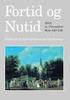 IBM Personal Computer Om de forudinstallerede programmer Windows 2000 Professional, Windows NT Workstation 4.0, Windows 98, Windows 95, andre programmer og styreprogrammer IBM Personal Computer Om de
IBM Personal Computer Om de forudinstallerede programmer Windows 2000 Professional, Windows NT Workstation 4.0, Windows 98, Windows 95, andre programmer og styreprogrammer IBM Personal Computer Om de
IBM Personal Computer IBM. Om de forudinstallerede programmer Windows 98, andre programmer og styreprogrammer
 IBM Personal Computer IBM Om de forudinstallerede programmer Windows 98, andre programmer og styreprogrammer IBM Personal Computer IBM Om de forudinstallerede programmer Windows 98, andre programmer og
IBM Personal Computer IBM Om de forudinstallerede programmer Windows 98, andre programmer og styreprogrammer IBM Personal Computer IBM Om de forudinstallerede programmer Windows 98, andre programmer og
IBM Personal Computer IBM. Om de forudinstallerede programmer Windows NT Workstation 4.0, andre programmer og styreprogrammer
 IBM Personal Computer IBM Om de forudinstallerede programmer Windows NT Workstation 4.0, andre programmer og styreprogrammer IBM Personal Computer IBM Om de forudinstallerede programmer Windows NT Workstation
IBM Personal Computer IBM Om de forudinstallerede programmer Windows NT Workstation 4.0, andre programmer og styreprogrammer IBM Personal Computer IBM Om de forudinstallerede programmer Windows NT Workstation
IBM Personal Computer IBM. Om de forudinstallerede programmer Windows 98, andre programmer og styreprogrammer
 IBM Personal Computer IBM Om de forudinstallerede programmer Windows 98, andre programmer og styreprogrammer IBM Personal Computer IBM Om de forudinstallerede programmer Windows 98, andre programmer og
IBM Personal Computer IBM Om de forudinstallerede programmer Windows 98, andre programmer og styreprogrammer IBM Personal Computer IBM Om de forudinstallerede programmer Windows 98, andre programmer og
IBM Personal Computer. Om de forudinstallerede programmer Windows NT Workstation 4.0, andre programmer og styreprogrammer
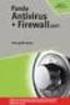 IBM Personal Computer Om de forudinstallerede programmer Windows NT Workstation 4.0, andre programmer og styreprogrammer IBM Personal Computer Om de forudinstallerede programmer Windows NT Workstation
IBM Personal Computer Om de forudinstallerede programmer Windows NT Workstation 4.0, andre programmer og styreprogrammer IBM Personal Computer Om de forudinstallerede programmer Windows NT Workstation
IBM. IBM Personal Computer. Om de forudinstallerede programmer Windows 95, andre programmer og styreprogrammer
 IBM IBM Personal Computer Om de forudinstallerede programmer Windows 95, andre programmer og styreprogrammer IBM IBM Personal Computer Om de forudinstallerede programmer Windows 95, andre programmer og
IBM IBM Personal Computer Om de forudinstallerede programmer Windows 95, andre programmer og styreprogrammer IBM IBM Personal Computer Om de forudinstallerede programmer Windows 95, andre programmer og
IBM Personal Computer IBM. Om de forudinstallerede programmer Windows NT Workstation 4.0, andre programmer og styreprogrammer
 IBM Personal Computer IBM Om de forudinstallerede programmer Windows NT Workstation 4.0, andre programmer og styreprogrammer IBM Personal Computer IBM Om de forudinstallerede programmer Windows NT Workstation
IBM Personal Computer IBM Om de forudinstallerede programmer Windows NT Workstation 4.0, andre programmer og styreprogrammer IBM Personal Computer IBM Om de forudinstallerede programmer Windows NT Workstation
IBM Personal Computer IBM. Om de forudinstallerede programmer Windows 95, andre programmer og styreprogrammer
 IBM Personal Computer IBM Om de forudinstallerede programmer Windows 95, andre programmer og styreprogrammer IBM Personal Computer IBM Om de forudinstallerede programmer Windows 95, andre programmer og
IBM Personal Computer IBM Om de forudinstallerede programmer Windows 95, andre programmer og styreprogrammer IBM Personal Computer IBM Om de forudinstallerede programmer Windows 95, andre programmer og
Oversigt over service og support
 Oversigt over service og support QuickRestore Compaq gør det muligt til hver en tid at gendanne systemet med QuickRestore. Der er fem gendannelsesfunktioner i QuickRestore. Disse beskrives i nedenstående
Oversigt over service og support QuickRestore Compaq gør det muligt til hver en tid at gendanne systemet med QuickRestore. Der er fem gendannelsesfunktioner i QuickRestore. Disse beskrives i nedenstående
Vejledning i udskiftning af hardware Type 8141, 8142, 8145 Type 8420, 8421, 8426
 ThinkCentre Vejledning i udskiftning af hardware Type 8141, 8142, 8145 Type 8420, 8421, 8426 ThinkCentre ThinkCentre Vejledning i udskiftning af hardware Type 8141, 8142, 8145 Type 8420, 8421, 8426 Første
ThinkCentre Vejledning i udskiftning af hardware Type 8141, 8142, 8145 Type 8420, 8421, 8426 ThinkCentre ThinkCentre Vejledning i udskiftning af hardware Type 8141, 8142, 8145 Type 8420, 8421, 8426 Første
Se bagsiden af pakken for hurtig installation
 TM Norton AntiVirus Online Brugervejledning Se bagsiden af pakken for hurtig installation Det er vigtigt at tage hensyn til miljøet. Symantec har fjernet omslaget til denne vejledning, for at mindske sine
TM Norton AntiVirus Online Brugervejledning Se bagsiden af pakken for hurtig installation Det er vigtigt at tage hensyn til miljøet. Symantec har fjernet omslaget til denne vejledning, for at mindske sine
Softwareopdateringer Brugervejledning
 Softwareopdateringer Brugervejledning Copyright 2008 Hewlett-Packard Development Company, L.P. Windows er et amerikansk-registreret varemærke tilhørende Microsoft Corporation. Oplysningerne indeholdt heri
Softwareopdateringer Brugervejledning Copyright 2008 Hewlett-Packard Development Company, L.P. Windows er et amerikansk-registreret varemærke tilhørende Microsoft Corporation. Oplysningerne indeholdt heri
Sikkerhedskopiering og gendannelse Brugervejledning
 Sikkerhedskopiering og gendannelse Brugervejledning Copyright 2007-2009 Hewlett-Packard Development Company, L.P. Windows er et amerikansk-registreret varemærke tilhørende Microsoft Corporation. Produktbemærkning
Sikkerhedskopiering og gendannelse Brugervejledning Copyright 2007-2009 Hewlett-Packard Development Company, L.P. Windows er et amerikansk-registreret varemærke tilhørende Microsoft Corporation. Produktbemærkning
Se bagsiden af pakken for hurtig installation
 Brugervejledning Se bagsiden af pakken for hurtig installation Det er vigtigt at tage hensyn til miljøet. Symantec har fjernet omslaget til denne vejledning, for at mindske sine produkters miljømæssige
Brugervejledning Se bagsiden af pakken for hurtig installation Det er vigtigt at tage hensyn til miljøet. Symantec har fjernet omslaget til denne vejledning, for at mindske sine produkters miljømæssige
Norton Internet Security Online Brugerhåndbog
 Brugerhåndbog Norton Internet Security Online Brugerhåndbog Den software, der beskrives i denne bog, leveres med en licensaftale, og må kun bruges i overensstemmelse med vilkårene i aftalen. Dokumentationsversion
Brugerhåndbog Norton Internet Security Online Brugerhåndbog Den software, der beskrives i denne bog, leveres med en licensaftale, og må kun bruges i overensstemmelse med vilkårene i aftalen. Dokumentationsversion
Opgradere fra Windows Vista til Windows 7 (brugerdefineret installation)
 Opgradere fra Windows Vista til Windows 7 (brugerdefineret installation) Hvis du ikke kan opgradere computeren, som kører Windows Vista, til Windows 7, så skal du foretage en brugerdefineret installation.
Opgradere fra Windows Vista til Windows 7 (brugerdefineret installation) Hvis du ikke kan opgradere computeren, som kører Windows Vista, til Windows 7, så skal du foretage en brugerdefineret installation.
Se bagsiden af pakken for hurtig installation
 Brugervejledning Se bagsiden af pakken for hurtig installation Vi beskytter flere mennesker mod flere online trusler end nogen anden i verden. Det er vigtigt at tage hensyn til miljøet. Symantec har fjernet
Brugervejledning Se bagsiden af pakken for hurtig installation Vi beskytter flere mennesker mod flere online trusler end nogen anden i verden. Det er vigtigt at tage hensyn til miljøet. Symantec har fjernet
Se bagsiden af pakken for hurtig installation
 Brugerhåndbog Se bagsiden af pakken for hurtig installation Vi beskytter flere mennesker mod flere online trusler end nogen anden i verden. Det er vigtigt at tage hensyn til miljøet. Symantec har fjernet
Brugerhåndbog Se bagsiden af pakken for hurtig installation Vi beskytter flere mennesker mod flere online trusler end nogen anden i verden. Det er vigtigt at tage hensyn til miljøet. Symantec har fjernet
Se bagsiden af pakken for hurtig installation
 Brugervejledning Se bagsiden af pakken for hurtig installation Vi beskytter flere mennesker mod flere online trusler end nogen anden i verden. Det er vigtigt at tage hensyn til miljøet. Symantec har fjernet
Brugervejledning Se bagsiden af pakken for hurtig installation Vi beskytter flere mennesker mod flere online trusler end nogen anden i verden. Det er vigtigt at tage hensyn til miljøet. Symantec har fjernet
ThinkPad R40 Serie Konfigurationsvejledning
 Partnummer: 9P5 ThinkPad R40 Serie Konfigurationsvejledning Checkliste Disse oplysninger vedrører IBM ThinkPad R Serie-computeren. Kontrollér, at alle delene findes i emballagen. Kontakt forhandleren,
Partnummer: 9P5 ThinkPad R40 Serie Konfigurationsvejledning Checkliste Disse oplysninger vedrører IBM ThinkPad R Serie-computeren. Kontrollér, at alle delene findes i emballagen. Kontakt forhandleren,
Konfigurationsvejledning (denne vejledning)
 Partnummer: 92P1925 Disse oplysninger vedrører IBM ThinkPad X Serie-computeren. Kontrollér, at alle delene findes i emballagen. Kontakt forhandleren, hvis en del mangler eller er beskadiget. Copyright
Partnummer: 92P1925 Disse oplysninger vedrører IBM ThinkPad X Serie-computeren. Kontrollér, at alle delene findes i emballagen. Kontakt forhandleren, hvis en del mangler eller er beskadiget. Copyright
Se bagsiden af pakken for hurtig installation
 Brugervejledning Se bagsiden af pakken for hurtig installation Det er vigtigt at tage hensyn til miljøet. Symantec har fjernet omslaget til denne vejledning, for at mindske sine produkters miljømæssige
Brugervejledning Se bagsiden af pakken for hurtig installation Det er vigtigt at tage hensyn til miljøet. Symantec har fjernet omslaget til denne vejledning, for at mindske sine produkters miljømæssige
LW313 Sweex Wireless 300N Adapter USB
 LW313 Sweex Wireless 300N Adapter USB Bemærk venligst! Udsæt ikke Sweex Wireless 300N Adapter USB for ekstreme temperaturer. Placér ikke adapteren i direkte sollys eller i nærheden af radiatorer eller
LW313 Sweex Wireless 300N Adapter USB Bemærk venligst! Udsæt ikke Sweex Wireless 300N Adapter USB for ekstreme temperaturer. Placér ikke adapteren i direkte sollys eller i nærheden af radiatorer eller
Version 8.0. BullGuard. Backup
 Version 8.0 BullGuard Backup 0GB 1 2 INSTALLATIONSVEJLEDNING WINDOWS VISTA, XP & 2000 (BULLGUARD 8.0) 1 Luk alle åbne programmer, bortset fra Windows. 2 3 Følg instrukserne på skærmen for at installere
Version 8.0 BullGuard Backup 0GB 1 2 INSTALLATIONSVEJLEDNING WINDOWS VISTA, XP & 2000 (BULLGUARD 8.0) 1 Luk alle åbne programmer, bortset fra Windows. 2 3 Følg instrukserne på skærmen for at installere
Boot Camp Installations- & indstillingshåndbog
 Boot Camp Installations- & indstillingshåndbog Indholdsfortegnelse 4 Introduktion 5 Hvad du har brug for 6 Oversigt over installation 6 Trin 1: Søg efter opdateringer. 6 Trin 2: Åbn Boot Camp-assistent.
Boot Camp Installations- & indstillingshåndbog Indholdsfortegnelse 4 Introduktion 5 Hvad du har brug for 6 Oversigt over installation 6 Trin 1: Søg efter opdateringer. 6 Trin 2: Åbn Boot Camp-assistent.
Manual til AVG Antivirus
 Manual til AVG Antivirus Det anbefales, at alle brugere benytter sig af et antivirus-program. Formålet med programmet er at forhindre din computer i at blive smittet med virus. Virus-inficerede computere
Manual til AVG Antivirus Det anbefales, at alle brugere benytter sig af et antivirus-program. Formålet med programmet er at forhindre din computer i at blive smittet med virus. Virus-inficerede computere
QL-500 QL-560 QL-570 QL-650TD QL-1050
 QL-500 QL-560 QL-570 QL-650TD QL-1050 Softwareinstallationsvejledning Dansk LB9154001 Indledning Egenskaber P-touch Editor Printer Driver P-touch Address Book (kun Windows ) Gør det let at oprette et bredt
QL-500 QL-560 QL-570 QL-650TD QL-1050 Softwareinstallationsvejledning Dansk LB9154001 Indledning Egenskaber P-touch Editor Printer Driver P-touch Address Book (kun Windows ) Gør det let at oprette et bredt
Motorola Phone Tools. Kvikstart
 Motorola Phone Tools Kvikstart Indhold Minimumskrav... 2 Før installering Motorola Phone Tools... 3 Installering af Motorola Phone Tools... 4 Installering og konfigurering af mobil enhed... 5 Registrering
Motorola Phone Tools Kvikstart Indhold Minimumskrav... 2 Før installering Motorola Phone Tools... 3 Installering af Motorola Phone Tools... 4 Installering og konfigurering af mobil enhed... 5 Registrering
IBM Personal Computer. Om de forudinstallerede programmer Windows 98, andre programmer og styreprogrammer
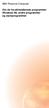 IBM Personal Computer Om de forudinstallerede programmer Windows 98, andre programmer og styreprogrammer IBM Personal Computer Om de forudinstallerede programmer Windows 98, andre programmer og styreprogrammer
IBM Personal Computer Om de forudinstallerede programmer Windows 98, andre programmer og styreprogrammer IBM Personal Computer Om de forudinstallerede programmer Windows 98, andre programmer og styreprogrammer
Se bagsiden af pakken for hurtig installation
 Brugervejledning Se bagsiden af pakken for hurtig installation Vi beskytter flere mennesker mod flere online trusler end nogen anden i verden. Det er vigtigt at tage hensyn til miljøet. Symantec har fjernet
Brugervejledning Se bagsiden af pakken for hurtig installation Vi beskytter flere mennesker mod flere online trusler end nogen anden i verden. Det er vigtigt at tage hensyn til miljøet. Symantec har fjernet
DETALJERET TRIN-FOR-TRIN GUIDE TIL AT OPDATERE DIN VERSION AF MAMUT BUSINESS SOFTWARE FRA VERSION 8.0 ELLER NYERE
 Mamut Business Software INSTALLATIONSGUIDE Opdatering af dit Mamut-system DETALJERET TRIN-FOR-TRIN GUIDE TIL AT OPDATERE DIN VERSION AF MAMUT BUSINESS SOFTWARE FRA VERSION 8.0 ELLER NYERE Mamut kundskabsserie,
Mamut Business Software INSTALLATIONSGUIDE Opdatering af dit Mamut-system DETALJERET TRIN-FOR-TRIN GUIDE TIL AT OPDATERE DIN VERSION AF MAMUT BUSINESS SOFTWARE FRA VERSION 8.0 ELLER NYERE Mamut kundskabsserie,
Installationsvejledning til Dyreregistrering
 Installationsvejledning til Dyreregistrering Version 2.2.0.0 Windows 98 / Me / NT / 2000 og XP Installationsvejledning til Dyreregistrering version 2.2.0.0 1/10 Indledning Denne vejledning er tænkt som
Installationsvejledning til Dyreregistrering Version 2.2.0.0 Windows 98 / Me / NT / 2000 og XP Installationsvejledning til Dyreregistrering version 2.2.0.0 1/10 Indledning Denne vejledning er tænkt som
Softwareopdateringer Brugervejledning
 Softwareopdateringer Brugervejledning Copyright 2007 Hewlett-Packard Development Company, L.P. Windows er et amerikansk-registreret varemærke tilhørende Microsoft Corporation. Oplysningerne indeholdt heri
Softwareopdateringer Brugervejledning Copyright 2007 Hewlett-Packard Development Company, L.P. Windows er et amerikansk-registreret varemærke tilhørende Microsoft Corporation. Oplysningerne indeholdt heri
Tjekliste. ThinkPad G40 Serie Konfigurationsvejledning. Partnummer: 92P1529. h Vekselstrømsadapter. h Netledning h Bøger:
 Partnummer: 92P1529 ThinkPad G40 Serie Konfigurationsvejledning Tjekliste Du har købt en IBM ThinkPad G40 Serie-computer. Kontrollér, at alle delene findes i emballagen. Kontakt forhandleren, hvis en del
Partnummer: 92P1529 ThinkPad G40 Serie Konfigurationsvejledning Tjekliste Du har købt en IBM ThinkPad G40 Serie-computer. Kontrollér, at alle delene findes i emballagen. Kontakt forhandleren, hvis en del
Norton AntiVirus Brugerhåndbog
 Brugerhåndbog Norton AntiVirus Brugerhåndbog Den software, der beskrives i denne bog, leveres med en licensaftale, og må kun bruges i overensstemmelse med vilkårene i aftalen. Dokumentationsversion 15,0
Brugerhåndbog Norton AntiVirus Brugerhåndbog Den software, der beskrives i denne bog, leveres med en licensaftale, og må kun bruges i overensstemmelse med vilkårene i aftalen. Dokumentationsversion 15,0
Softwaremanual. HP SimpleSave. Backup-software Brugsanvisning. SimpleSave
 HP SimpleSave Backup-software Brugsanvisning Softwaremanual SimpleSave Sådan får du hjælp For yderligere hjælp med dit drev, installation af det samt softwaren, kan du kontakte en af følgende: HP Kundeservice
HP SimpleSave Backup-software Brugsanvisning Softwaremanual SimpleSave Sådan får du hjælp For yderligere hjælp med dit drev, installation af det samt softwaren, kan du kontakte en af følgende: HP Kundeservice
 NYT Panda Antivirus 2007 Kom godt i gang Vigtigt! Læs venligst grundigt afsnittet i denne guide om online registrering. Her findes nødvendige oplysninger for maksimal beskyttelse af din PC. Afinstaller
NYT Panda Antivirus 2007 Kom godt i gang Vigtigt! Læs venligst grundigt afsnittet i denne guide om online registrering. Her findes nødvendige oplysninger for maksimal beskyttelse af din PC. Afinstaller
Windows Vista /Windows 7 Installationsvejledning
 Laserprinterserier Windows Vista / 7 Installationsvejledning Inden printeren tages i brug, skal hardwaret opsættes og driveren installeres. Læs venligst Hurtig installationsvejledning og denne Windows
Laserprinterserier Windows Vista / 7 Installationsvejledning Inden printeren tages i brug, skal hardwaret opsættes og driveren installeres. Læs venligst Hurtig installationsvejledning og denne Windows
Sikkerhedskopiering og gendannelse Brugervejledning
 Sikkerhedskopiering og gendannelse Brugervejledning Copyright 2009 Hewlett-Packard Development Company, L.P. Windows er et amerikansk-registreret varemærke tilhørende Microsoft Corporation. Produktbemærkning
Sikkerhedskopiering og gendannelse Brugervejledning Copyright 2009 Hewlett-Packard Development Company, L.P. Windows er et amerikansk-registreret varemærke tilhørende Microsoft Corporation. Produktbemærkning
Eksempler på de mest almindelige Firewall programmer: Norton Internet Security, ZoneAlarm, PC-Cillin.
 Velkommen Når De har valgt at sikre Dem imod virus og uautoriseret brug af Deres computer, skal De sørge for, at der IKKE findes andre sikkerhedsprodukter med samme funktion installeret i forvejen. Det
Velkommen Når De har valgt at sikre Dem imod virus og uautoriseret brug af Deres computer, skal De sørge for, at der IKKE findes andre sikkerhedsprodukter med samme funktion installeret i forvejen. Det
Din brugermanual SHARP AR-M205
 Du kan læse anbefalingerne i brugervejledningen, den tekniske guide eller i installationsguiden. Du finder svarene til alle dine spørgsmål i SHARP AR-M205 i brugermanualen (information, specifikationer,
Du kan læse anbefalingerne i brugervejledningen, den tekniske guide eller i installationsguiden. Du finder svarene til alle dine spørgsmål i SHARP AR-M205 i brugermanualen (information, specifikationer,
Xerox Device Agent, XDA-Lite. hurtig vejledning til installation
 Xerox Device Agent, XDA-Lite hurtig vejledning til installation Hvad er XDA-Lite? XDA-Lite er en software, som registrerer data på kontormaskiner med det primære formål at sende automatiske tælleraflæsninger
Xerox Device Agent, XDA-Lite hurtig vejledning til installation Hvad er XDA-Lite? XDA-Lite er en software, som registrerer data på kontormaskiner med det primære formål at sende automatiske tælleraflæsninger
Denne vejledning beskriver, hvordan du installerer Næsgaard Mark fra Internettet.
 Installation af Næsgaard Mark Generelt Denne vejledning beskriver, hvordan du installerer Næsgaard Mark fra Internettet. Kode Den første gang du installerer programmet på en PC, skal du have en registreringskode
Installation af Næsgaard Mark Generelt Denne vejledning beskriver, hvordan du installerer Næsgaard Mark fra Internettet. Kode Den første gang du installerer programmet på en PC, skal du have en registreringskode
Installationsguide. Kom godt i gang Installation af DeskTopBinder V2 Lite Appendiks
 Installationsguide 1 2 3 Kom godt i gang Installation af DeskTopBinder V2 Lite Appendiks Forord DeskTopBinder V2 Lite kan integrere og håndtere forskellige data som f.eks. filer oprettet af applikationer,
Installationsguide 1 2 3 Kom godt i gang Installation af DeskTopBinder V2 Lite Appendiks Forord DeskTopBinder V2 Lite kan integrere og håndtere forskellige data som f.eks. filer oprettet af applikationer,
Softwareopdateringer Brugervejledning
 Softwareopdateringer Brugervejledning Copyright 2009 Hewlett-Packard Development Company, L.P. Windows er et amerikansk-registreret varemærke tilhørende Microsoft Corporation. Produktbemærkning Denne brugervejledning
Softwareopdateringer Brugervejledning Copyright 2009 Hewlett-Packard Development Company, L.P. Windows er et amerikansk-registreret varemærke tilhørende Microsoft Corporation. Produktbemærkning Denne brugervejledning
Installationsvejledning til N150 trådløs mikro-usb-adapter WNA1000M
 Installationsvejledning til N150 trådløs mikro-usb-adapter WNA1000M Denne vejledning forklarer, hvordan Expressinstallation foretages med NETGEAR Smart Wizard og separat Windows-driverinstallation. Bemærk:
Installationsvejledning til N150 trådløs mikro-usb-adapter WNA1000M Denne vejledning forklarer, hvordan Expressinstallation foretages med NETGEAR Smart Wizard og separat Windows-driverinstallation. Bemærk:
Norton Internet Security
 Norton Internet Security Norton Internet Security Denne CD indeholder Norton Internet Security-software udviklet med henblik på at beskytte din fortrolighed og sikkerhed, mens du er online. Den indeholder
Norton Internet Security Norton Internet Security Denne CD indeholder Norton Internet Security-software udviklet med henblik på at beskytte din fortrolighed og sikkerhed, mens du er online. Den indeholder
Se bagsiden af pakken for hurtig installation
 Brugerhåndbog Se bagsiden af pakken for hurtig installation Vi beskytter flere mennesker mod flere online trusler end nogen anden i verden. Det er vigtigt at tage hensyn til miljøet. Symantec har fjernet
Brugerhåndbog Se bagsiden af pakken for hurtig installation Vi beskytter flere mennesker mod flere online trusler end nogen anden i verden. Det er vigtigt at tage hensyn til miljøet. Symantec har fjernet
Brugervejledning til Avery Wizard for Microsoft Office. Dansk version til www.avery.dk - www.avery.no
 Brugervejledning til Avery Wizard for Microsoft Office Dansk version til www.avery.dk - www.avery.no Indholdsfortegnelse 1. Systemkrav 1. Systemkrav for at anvende Avery Wizard 2. Installering af Wizard
Brugervejledning til Avery Wizard for Microsoft Office Dansk version til www.avery.dk - www.avery.no Indholdsfortegnelse 1. Systemkrav 1. Systemkrav for at anvende Avery Wizard 2. Installering af Wizard
Sikkerhedskopiering og gendannelse
 Sikkerhedskopiering og gendannelse Brugervejledning Copyright 2007 Hewlett-Packard Development Company, L.P. Windows er et amerikansk-registreret varemærke tilhørende Microsoft Corporation. Oplysningerne
Sikkerhedskopiering og gendannelse Brugervejledning Copyright 2007 Hewlett-Packard Development Company, L.P. Windows er et amerikansk-registreret varemærke tilhørende Microsoft Corporation. Oplysningerne
Opdatering, sikkerhedskopiering og gendannelse af software
 Opdatering, sikkerhedskopiering og gendannelse af software Brugervejledning Copyright 2006 Hewlett-Packard Development Company, L.P. Microsoft og Windows er amerikanskregistrerede varemærker tilhørende
Opdatering, sikkerhedskopiering og gendannelse af software Brugervejledning Copyright 2006 Hewlett-Packard Development Company, L.P. Microsoft og Windows er amerikanskregistrerede varemærker tilhørende
Hurtig installationsvejledning til tilslutningsadapterkablet CA-42
 Hurtig installationsvejledning til tilslutningsadapterkablet CA-42 9234594 2. udgave Nokia, Nokia Connecting People og Pop-Port er registrerede varemærker tilhørende Nokia Corporation. Copyright 2005 Nokia.
Hurtig installationsvejledning til tilslutningsadapterkablet CA-42 9234594 2. udgave Nokia, Nokia Connecting People og Pop-Port er registrerede varemærker tilhørende Nokia Corporation. Copyright 2005 Nokia.
smart-house Web-Server Manual smart-house Web-Server Manual 1 of 15
 smart-house Web-Server Manual CARLO GAVAZZI AS, PB 215, NO-3901 Porsgrunn Telefon: 35 93 08 00 Telefax: 35 93 08 01 Internet: http://www.carlogavazzi.no E-Mail: gavazzi@carlogavazzi.no 1 of 15 Indholdsfortegnelse
smart-house Web-Server Manual CARLO GAVAZZI AS, PB 215, NO-3901 Porsgrunn Telefon: 35 93 08 00 Telefax: 35 93 08 01 Internet: http://www.carlogavazzi.no E-Mail: gavazzi@carlogavazzi.no 1 of 15 Indholdsfortegnelse
Produktbemærkning. Copyright 2013 Hewlett-Packard Development Company, L.P. Vilkår vedrørende software
 Start her Copyright 2013 Hewlett-Packard Development Company, L.P. Windows er et amerikansk-registreret varemærke tilhørende Microsoft Corporation. Oplysningerne indeholdt heri kan ændres uden varsel.
Start her Copyright 2013 Hewlett-Packard Development Company, L.P. Windows er et amerikansk-registreret varemærke tilhørende Microsoft Corporation. Oplysningerne indeholdt heri kan ændres uden varsel.
Microsoft Windows 7 / Vista / XP / 2000 / Home Server. Startvejledning
 Microsoft Windows 7 / Vista / XP / 2000 / Home Server Startvejledning ESET Smart Security leverer avanceret beskyttelse af din computer mod skadelig kode. Baseret på ThreatSense -scanningsmotoren, som
Microsoft Windows 7 / Vista / XP / 2000 / Home Server Startvejledning ESET Smart Security leverer avanceret beskyttelse af din computer mod skadelig kode. Baseret på ThreatSense -scanningsmotoren, som
GeoGIS2020. Installation. Udkast. Revision: 1 Udarbejdet af: BrS Dato: Kontrolleret af: Status: Løbende Reference: Godkendt af:
 GeoGIS2020 Installation Udkast Revision: 1 Udarbejdet af: BrS Dato: 2015.08.31 Kontrolleret af: Status: Løbende Reference: Godkendt af: 1. GENERELT Side 2 af 16 Side 3 af 16 2. DOWNLOAD OG INSTALLATION
GeoGIS2020 Installation Udkast Revision: 1 Udarbejdet af: BrS Dato: 2015.08.31 Kontrolleret af: Status: Løbende Reference: Godkendt af: 1. GENERELT Side 2 af 16 Side 3 af 16 2. DOWNLOAD OG INSTALLATION
Boot Camp Installerings- & indstillingshåndbog
 Boot Camp Installerings- & indstillingshåndbog Indholdsfortegnelse 3 Introduktion 3 Hvad du har brug for 4 Oversigt over installering 4 Trin 1: Søg efter opdateringer 4 Trin 2: Klargør Mac til Windows
Boot Camp Installerings- & indstillingshåndbog Indholdsfortegnelse 3 Introduktion 3 Hvad du har brug for 4 Oversigt over installering 4 Trin 1: Søg efter opdateringer 4 Trin 2: Klargør Mac til Windows
Boot Camp Installerings- & indstillingshåndbog
 Boot Camp Installerings- & indstillingshåndbog Indholdsfortegnelse 3 Introduktion 3 Hvad du har brug for 4 Oversigt over installering 4 Trin 1: Søg efter opdateringer 4 Trin 2: Klargør Mac til Windows
Boot Camp Installerings- & indstillingshåndbog Indholdsfortegnelse 3 Introduktion 3 Hvad du har brug for 4 Oversigt over installering 4 Trin 1: Søg efter opdateringer 4 Trin 2: Klargør Mac til Windows
iseries Client Access Express Kom godt i gang
 iseries Client Access Express Kom godt i gang iseries Client Access Express Kom godt i gang ii iseries: Client Access Express Kom godt i gang Indholdsfortegnelse Del 1. Kom godt i gang med Client Access
iseries Client Access Express Kom godt i gang iseries Client Access Express Kom godt i gang ii iseries: Client Access Express Kom godt i gang Indholdsfortegnelse Del 1. Kom godt i gang med Client Access
Sikkerhedskopiering og gendannelse Brugervejledning
 Sikkerhedskopiering og gendannelse Brugervejledning Copyright 2009 Hewlett-Packard Development Company, L.P. Windows er et amerikansk-registreret varemærke tilhørende Microsoft Corporation. Produktbemærkning
Sikkerhedskopiering og gendannelse Brugervejledning Copyright 2009 Hewlett-Packard Development Company, L.P. Windows er et amerikansk-registreret varemærke tilhørende Microsoft Corporation. Produktbemærkning
Sikkerhedskopiering og gendannelse Brugervejledning
 Sikkerhedskopiering og gendannelse Brugervejledning Copyright 2008 Hewlett-Packard Development Company, L.P. Windows er et amerikansk-registreret varemærke tilhørende Microsoft Corporation. Produktbemærkning
Sikkerhedskopiering og gendannelse Brugervejledning Copyright 2008 Hewlett-Packard Development Company, L.P. Windows er et amerikansk-registreret varemærke tilhørende Microsoft Corporation. Produktbemærkning
Opdatering, sikkerhedskopiering og gendannelse af software
 Opdatering, sikkerhedskopiering og gendannelse af software Brugervejledning Copyright 2007 Hewlett-Packard Development Company, L.P. Windows er et amerikansk-registreret varemærke tilhørende Microsoft
Opdatering, sikkerhedskopiering og gendannelse af software Brugervejledning Copyright 2007 Hewlett-Packard Development Company, L.P. Windows er et amerikansk-registreret varemærke tilhørende Microsoft
Vejledning til firmwareopdatering
 Modelnummer Vejledning til firmwareopdatering Denne manual forklarer, hvordan man opdaterer maskinens controller-firmware og PDL-firmware. Du kan downloade disse opdateringer fra vores hjemmeside. Om firmware-pakken
Modelnummer Vejledning til firmwareopdatering Denne manual forklarer, hvordan man opdaterer maskinens controller-firmware og PDL-firmware. Du kan downloade disse opdateringer fra vores hjemmeside. Om firmware-pakken
Digitalkamera Softwarevejledning
 EPSON Digitalkamera / Digitalkamera Softwarevejledning Dansk Alle rettigheder forbeholdt. Uden forudgående skriftlig tilladelse fra SEIKO EPSON CORPORATION må ingen del af denne publikation reproduceres,
EPSON Digitalkamera / Digitalkamera Softwarevejledning Dansk Alle rettigheder forbeholdt. Uden forudgående skriftlig tilladelse fra SEIKO EPSON CORPORATION må ingen del af denne publikation reproduceres,
Kom godt i gang med Dyreregistrering
 Kom godt i gang med Dyreregistrering Denne vejledning er udarbejdet således, at brugeren nemt kan få installeret Dyreregistrering. Dyreregistrering kan installeres på Windows 2000, Windows XP eller Windows
Kom godt i gang med Dyreregistrering Denne vejledning er udarbejdet således, at brugeren nemt kan få installeret Dyreregistrering. Dyreregistrering kan installeres på Windows 2000, Windows XP eller Windows
Boot Camp Installerings- og indstillingsvejledning
 Boot Camp Installerings- og indstillingsvejledning Indholdsfortegnelse 3 Introduktion 4 Oversigt over installering 4 Trin 1: Søg efter opdateringer 4 Trin 2: Klargør Mac til Windows 4 Trin 3: Installer
Boot Camp Installerings- og indstillingsvejledning Indholdsfortegnelse 3 Introduktion 4 Oversigt over installering 4 Trin 1: Søg efter opdateringer 4 Trin 2: Klargør Mac til Windows 4 Trin 3: Installer
 Panda Antivirus + Firewall 2007 NYT Titanium Kom godt i gang Vigtigt! Læs venligst grundigt afsnittet i denne guide om online registrering. Her findes nødvendige oplysninger for maksimal beskyttelse af
Panda Antivirus + Firewall 2007 NYT Titanium Kom godt i gang Vigtigt! Læs venligst grundigt afsnittet i denne guide om online registrering. Her findes nødvendige oplysninger for maksimal beskyttelse af
Tilslutningsvejledning
 Side 1 af 5 Tilslutningsvejledning Windows vejledning til en lokal tilsluttet printer Før installation af printersoftware til Windows En lokalt tilsluttet printer er en printer, der er tilsluttet en computer
Side 1 af 5 Tilslutningsvejledning Windows vejledning til en lokal tilsluttet printer Før installation af printersoftware til Windows En lokalt tilsluttet printer er en printer, der er tilsluttet en computer
Fejlsikret Windows Fejlsikret start
 Fejlsikret Windows Hvis din computer ikke vil starte, eller hvis den konstant går ned, kan du bruge fejlsikret tilstand til at finde og eventuelt rette fejlen. Fejlsikret tilstand kan også hjælpe dig med
Fejlsikret Windows Hvis din computer ikke vil starte, eller hvis den konstant går ned, kan du bruge fejlsikret tilstand til at finde og eventuelt rette fejlen. Fejlsikret tilstand kan også hjælpe dig med
Installationsvejledning
 knfbreader Mobile kreader Mobile Installationsvejledning Copyright 2009 knfb Reading Technology, Inc. www.knfbreader.eu Alle rettigheder forbeholdes. Andre virksomhedsnavne og produkter er varemærker eller
knfbreader Mobile kreader Mobile Installationsvejledning Copyright 2009 knfb Reading Technology, Inc. www.knfbreader.eu Alle rettigheder forbeholdes. Andre virksomhedsnavne og produkter er varemærker eller
Mac OS X v10.5 Leopard Installerings- og indstillingsvejledning
 Mac OS X v10.5 Leopard Installerings- og indstillingsvejledning Hvis Mac OS X v10.3 eller en nyere version allerede er installeret på computeren: Alt, du behøver at gøre, er at opdatere til Leopard. Se
Mac OS X v10.5 Leopard Installerings- og indstillingsvejledning Hvis Mac OS X v10.3 eller en nyere version allerede er installeret på computeren: Alt, du behøver at gøre, er at opdatere til Leopard. Se
Backup og gendannelse
 Backup og gendannelse Brugervejledning Copyright 2007 Hewlett-Packard Development Company, L.P. Windows er et amerikansk-registreret varemærke tilhørende Microsoft Corporation. Oplysningerne indeholdt
Backup og gendannelse Brugervejledning Copyright 2007 Hewlett-Packard Development Company, L.P. Windows er et amerikansk-registreret varemærke tilhørende Microsoft Corporation. Oplysningerne indeholdt
Windows 7. Windows 7. Øvelse 1: Genveje. Øvelse 2: Installer en printer. Øvelse 3: Diverse små programmer
 Windows 7 Øvelse 1: Genveje Højreklik på et tomt sted på skrivebordet og opret en Ny mappe. Omdøb mappen til Edb Åbn Word ved at klikke I følgende rækkefølge: Startknap Alle programmer Microsoft Office
Windows 7 Øvelse 1: Genveje Højreklik på et tomt sted på skrivebordet og opret en Ny mappe. Omdøb mappen til Edb Åbn Word ved at klikke I følgende rækkefølge: Startknap Alle programmer Microsoft Office
Installation af MySQL server på PC
 Installation af MySQL server på PC (Udgave 0.02 2013-Oktober-06 @ 22:30 Chris Bagge, Mindre rettelser) Dette er en kort beskrivelse af hvordan man får installeret en MySQL server på en PC med Windows 7.
Installation af MySQL server på PC (Udgave 0.02 2013-Oktober-06 @ 22:30 Chris Bagge, Mindre rettelser) Dette er en kort beskrivelse af hvordan man får installeret en MySQL server på en PC med Windows 7.
OS Update. Program. Brugsvejledning. (ClassPad OS version 3.03) http://edu.casio.com. http://edu.casio.com/products/classpad/ http://edu.casio.
 Til ClassPad 330 De OS Update (ClassPad OS version 3.03) Program Brugsvejledning CASIO uddannelses-webside URL http://edu.casio.com ClassPad webside URL http://edu.casio.com/products/classpad/ ClassPad
Til ClassPad 330 De OS Update (ClassPad OS version 3.03) Program Brugsvejledning CASIO uddannelses-webside URL http://edu.casio.com ClassPad webside URL http://edu.casio.com/products/classpad/ ClassPad
ThinkCentre. Vejledning i udskiftning af hardware Type 8424, 8425, 8428 Type 8171, 8172, 8173
 ThinkCentre Vejledning i udskiftning af hardware Type 8424, 8425, 8428 Type 8171, 8172, 8173 ThinkCentre Vejledning i udskiftning af hardware Type 8424, 8425, 8428 Type 8171, 8172, 8173 Første udgave
ThinkCentre Vejledning i udskiftning af hardware Type 8424, 8425, 8428 Type 8171, 8172, 8173 ThinkCentre Vejledning i udskiftning af hardware Type 8424, 8425, 8428 Type 8171, 8172, 8173 Første udgave
- så er livet lidt lettere!
 - så er livet lidt lettere! Indholdsfortegnelse Opsætning af computeren Opsætning af computeren...2 Aktivering af Windows licens...2 Installation af styresystem...3 Kør Windows Update...3 Backupprocedurer...4
- så er livet lidt lettere! Indholdsfortegnelse Opsætning af computeren Opsætning af computeren...2 Aktivering af Windows licens...2 Installation af styresystem...3 Kør Windows Update...3 Backupprocedurer...4
INDHOLDSFORTEGNELSE. Windows 8.1... 5. KAPITEL ET... Den nye brugergrænseflade. KAPITEL TO... 23 Internet, e-mail, kontakter og kalender
 INDHOLDSFORTEGNELSE Windows 8.1... 5 KAPITEL ET... Den nye brugergrænseflade Sådan får du Windows 8.1 på din pc... 8 Startskærmen... 9 Skrivebordet... 10 Kvikguide til den nye brugergrænseflade... 11 Amulet-menuen...
INDHOLDSFORTEGNELSE Windows 8.1... 5 KAPITEL ET... Den nye brugergrænseflade Sådan får du Windows 8.1 på din pc... 8 Startskærmen... 9 Skrivebordet... 10 Kvikguide til den nye brugergrænseflade... 11 Amulet-menuen...
Sikkerhed. Brugervejledning
 Sikkerhed Brugervejledning Copyright 2006 Hewlett-Packard Development Company, L.P. Microsoft og Windows er amerikanskregistrerede varemærker tilhørende Microsoft Corporation. Oplysningerne i dette dokument
Sikkerhed Brugervejledning Copyright 2006 Hewlett-Packard Development Company, L.P. Microsoft og Windows er amerikanskregistrerede varemærker tilhørende Microsoft Corporation. Oplysningerne i dette dokument
Sådan nulstiller du dine netværks indstillinger i Windows
 2017 Sådan nulstiller du dine netværks indstillinger i Windows NewTech IT Norgesvej 17 6100 Haderslev Tlf. 79 306 153 info@newtechit.dk www.newtechit.dk 29-04-2017 Indholdsfortegnelse Indledning... 2 Første
2017 Sådan nulstiller du dine netværks indstillinger i Windows NewTech IT Norgesvej 17 6100 Haderslev Tlf. 79 306 153 info@newtechit.dk www.newtechit.dk 29-04-2017 Indholdsfortegnelse Indledning... 2 Første
Dynamicweb Exchange Opsætning
 Brugervejledning Dynamicweb Exchange Opsætning OUTLOOK 2003 Document ID: UG-4008 Version: 1.30 2006.07.04 Dansk UG-4008 - Dynamicweb Exchange Opsætning, Outlook 2003 JURIDISK MEDDELELSE Copyright 2005-2006
Brugervejledning Dynamicweb Exchange Opsætning OUTLOOK 2003 Document ID: UG-4008 Version: 1.30 2006.07.04 Dansk UG-4008 - Dynamicweb Exchange Opsætning, Outlook 2003 JURIDISK MEDDELELSE Copyright 2005-2006
Dansk Ride Forbund Stævnesystem 2 Installationsvejledning
 Dansk Ride Forbund Stævnesystem 2 Installationsvejledning Redigeret Marts 2009 DANSK RIDE FORBUND Stævnesystem 2 Installationsvejledning Side 1 af 19 Indholdsfortegnelse: 1. Minimumskrav 3 2. Download
Dansk Ride Forbund Stævnesystem 2 Installationsvejledning Redigeret Marts 2009 DANSK RIDE FORBUND Stævnesystem 2 Installationsvejledning Side 1 af 19 Indholdsfortegnelse: 1. Minimumskrav 3 2. Download
Indholdsfortegnelse. Side 2
 www.adesk.dk Indholdsfortegnelse Opsætning af computeren...3 Installation af styresystem...4 Backupprocedurer...5 Vedligehold...6 Vista / Windows 7 Recoverysystem...7 Side 2 Opsætning af computeren Det
www.adesk.dk Indholdsfortegnelse Opsætning af computeren...3 Installation af styresystem...4 Backupprocedurer...5 Vedligehold...6 Vista / Windows 7 Recoverysystem...7 Side 2 Opsætning af computeren Det
Opdatering, sikkerhedskopiering og gendannelse af software
 Opdatering, sikkerhedskopiering og gendannelse af software Brugervejledning Copyright 2006 Hewlett-Packard Development Company, L.P. Microsoft og Windows er amerikanskregistrerede varemærker tilhørende
Opdatering, sikkerhedskopiering og gendannelse af software Brugervejledning Copyright 2006 Hewlett-Packard Development Company, L.P. Microsoft og Windows er amerikanskregistrerede varemærker tilhørende
OS Update. Program. Brugervejledning. (ClassPad OS version 2.20) Til ClassPad 300/ClassPad 300 PLUS RJA510188-4
 Til ClassPad 300/ClassPad 300 PLUS De OS Update (ClassPad OS version 2.20) Program Brugervejledning RJA510188-4 http://world.casio.com/edu/ http://classpad.net/ Programmet OS Update Programmet OS Update
Til ClassPad 300/ClassPad 300 PLUS De OS Update (ClassPad OS version 2.20) Program Brugervejledning RJA510188-4 http://world.casio.com/edu/ http://classpad.net/ Programmet OS Update Programmet OS Update
Bærbar USB 2.0-harddisk med Rapid Restore. Brugervejledning
 Bærbar USB 2.0-harddisk med Rapid Restore Brugervejledning Bærbar USB 2.0-harddisk med Rapid Restore Brugervejledning Bemærk: Før du bruger disse oplysninger og det produkt, de beskriver, skal du læse
Bærbar USB 2.0-harddisk med Rapid Restore Brugervejledning Bærbar USB 2.0-harddisk med Rapid Restore Brugervejledning Bemærk: Før du bruger disse oplysninger og det produkt, de beskriver, skal du læse
N300 Wi-Fi mikro-usb-adapter (N300MA)
 Easy, Reliable & Secure 2012 On Networks All rights reserved. 240-10825-02 Instructions: If the CD does not start automatically, browse to the CD drive and double-click on autorun.exe. For Mac OS, double-click
Easy, Reliable & Secure 2012 On Networks All rights reserved. 240-10825-02 Instructions: If the CD does not start automatically, browse to the CD drive and double-click on autorun.exe. For Mac OS, double-click
Dette afsnit er til kardiologibrugere, som viser MPEG'er. Læs følgende emner for at få hjælp med problemer, der opstår, mens der vises MPEG'er.
 MPEG fejlfinding Dette afsnit er til kardiologibrugere, som viser MPEG'er. Læs følgende emner for at få hjælp med problemer, der opstår, mens der vises MPEG'er. Fornødne komponenter til MPEG Netscape brugere
MPEG fejlfinding Dette afsnit er til kardiologibrugere, som viser MPEG'er. Læs følgende emner for at få hjælp med problemer, der opstår, mens der vises MPEG'er. Fornødne komponenter til MPEG Netscape brugere
Norton 360 Online Brugerhåndbog
 Brugerhåndbog Norton 360 Online Brugerhåndbog Dokumentationsversion 1.0 Copyright 2007 Symantec Corporation. Alle rettigheder forbeholdes. Softwaren, der gives i licens, og dokumentationen anses for at
Brugerhåndbog Norton 360 Online Brugerhåndbog Dokumentationsversion 1.0 Copyright 2007 Symantec Corporation. Alle rettigheder forbeholdes. Softwaren, der gives i licens, og dokumentationen anses for at
Sikkerhedskopiering og gendannelse Brugervejledning
 Sikkerhedskopiering og gendannelse Brugervejledning Copyright 2008 Hewlett-Packard Development Company, L.P. Windows og Windows Vista er enten varemærker eller registrerede varemærker tilhørende Microsoft
Sikkerhedskopiering og gendannelse Brugervejledning Copyright 2008 Hewlett-Packard Development Company, L.P. Windows og Windows Vista er enten varemærker eller registrerede varemærker tilhørende Microsoft
Rapport generator til Microsoft C5
 Generelt Rapportgeneratoren til C5 kan benyttes sammen med alle versioner af C5 og kræver INGEN tillægsmoduler eller tilkøb af C5. Den kører på: C5 version 1.5x, 1.6x, 2.x, 3.x, 4.x, 2008, 2010 og 2012.
Generelt Rapportgeneratoren til C5 kan benyttes sammen med alle versioner af C5 og kræver INGEN tillægsmoduler eller tilkøb af C5. Den kører på: C5 version 1.5x, 1.6x, 2.x, 3.x, 4.x, 2008, 2010 og 2012.
